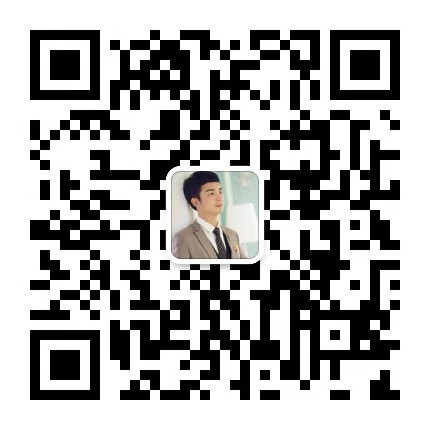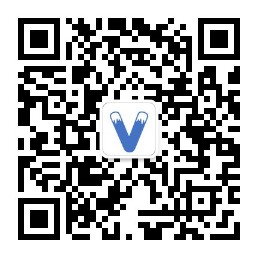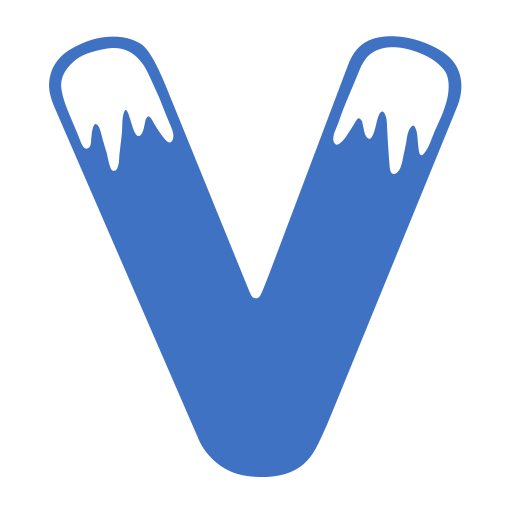在常规的鼠标操作中,中键的点击率估计是最低的,估计有些朋友都没使用过鼠标中键。其实,鼠标中键在我们上网和阅读文档(word、excel、pdf等)的时候都有一些作用,当网页或者文档需要拖动侧边滚动条或者用滚轮实现上下卷动的时候,点击一下中键,然后往你想阅读的方向移动鼠标,就可以达到自动卷动页面的目的。并且,你可以根据移动鼠标的距离来控制页面自动卷动的速度——按下中键后鼠标移动的越远页面滚动的越快。
自从Windows 7及更新的系统版本(win8、win10等)诞生以后,鼠标中键点击又多了一些实用的小用途。
快速新开窗口
也许有的时候,你需要打开一个新的程序窗口,比如说资源管理器或者是浏览器等,那么你该如何操作呢?一般情况下,我们都会找到相应程序的快捷方式,然后双击打开新的窗口;而对于Windows 7比较熟悉的朋友来说,也许更倾向于采用【shift + 点击任务栏程序图标】的方式来操作。
其实,还有一招更直接的方法——直接用鼠标中键去点击任务栏上的图标即可(前提是这个程序支持多进程同时运行)。
快速关闭窗口
当然,中键不仅能够快速新开窗口,还可以实现快速关闭窗口。Windows 7任务栏开启Aero特效后,诸如IE等程序打开多个标签/窗口后,可以通过它来查看各个窗口的缩略图预览。
眼尖的用户应该留意到当鼠标移动到某个缩略图窗口后,右上角会显示一个类似关闭的小按钮,点击它可以直接关闭这个窗口或标签(如上图)。但是,由于这个按钮比较小,对于小屏幕用户来说,不太容易快速定位。
实际上我们也不必去点那个小按钮,直接在缩略图上单击鼠标中键就可以起到相同作用。当然,我们把程序窗口打开以后,也可以在需要关闭的标签那里单击中键关闭相应的标签(如下图),常见的程序比如QQ、资源管理器、IE、chrome、福昕阅读器、Photoshop等都可以的。
当缩略图预览有多个窗口或标签存在时,中键点击可以关闭指定窗口或标签(资源管理器、IE、chrome都可以的):如果只有一个窗口则关闭整个程序(对于QQ只能关闭聊天窗口有)。
最后,顺便提一下鼠标的侧键,也挺好用的。侧键一般设置在鼠标左侧,一前一后两个按键,由大拇指来操作。在我们打开文件夹的时候需要跳回到上一级(父目录)或者下一级(子目录)的时候,就可以用侧键来操作。或者,在浏览网页的时候,需要前进或者后退,这时候也可以用鼠标侧键。
欢迎转载,请保留出处,谢谢!